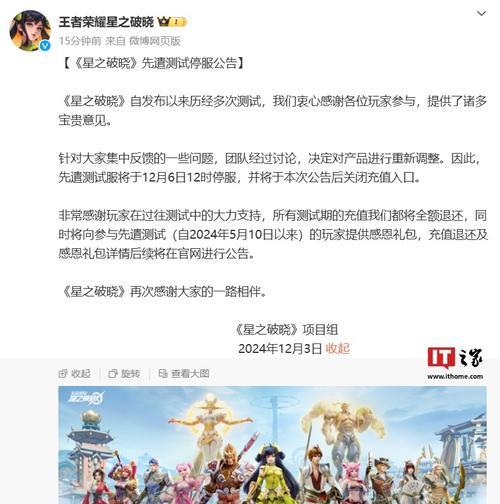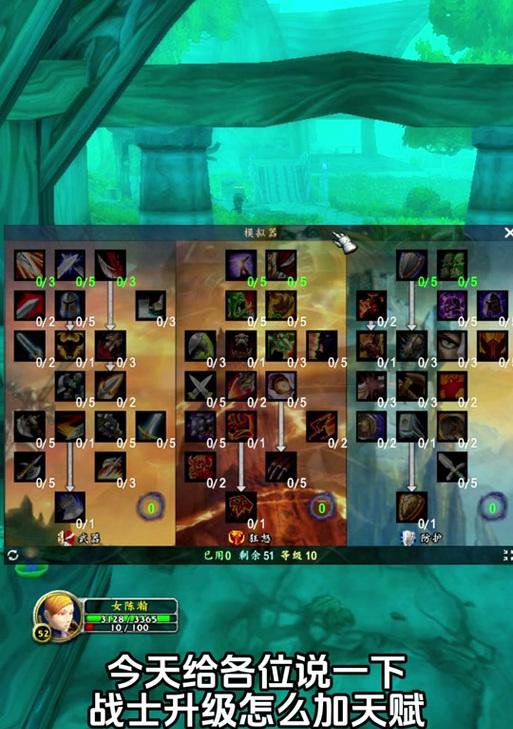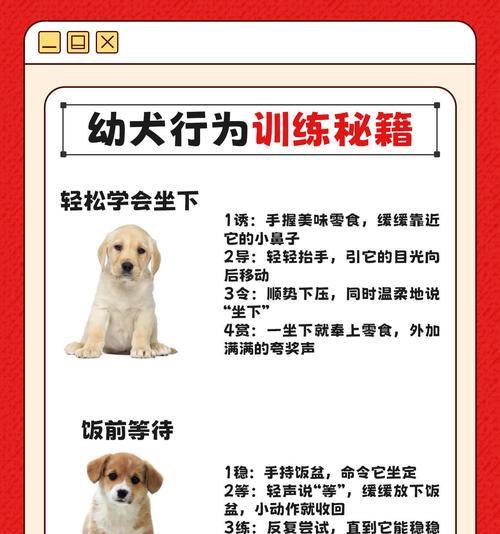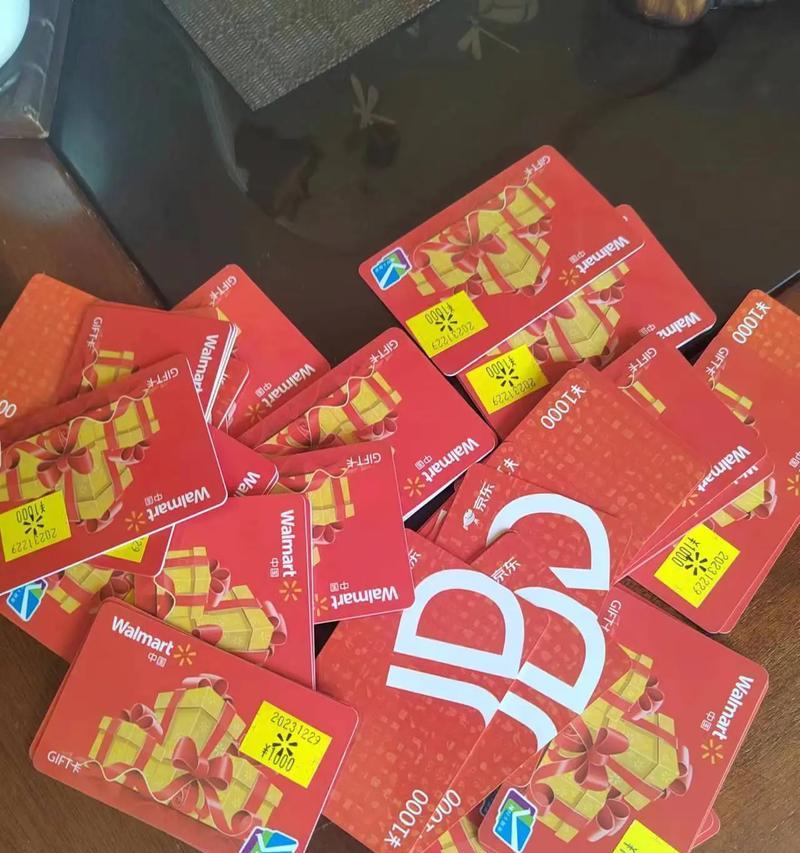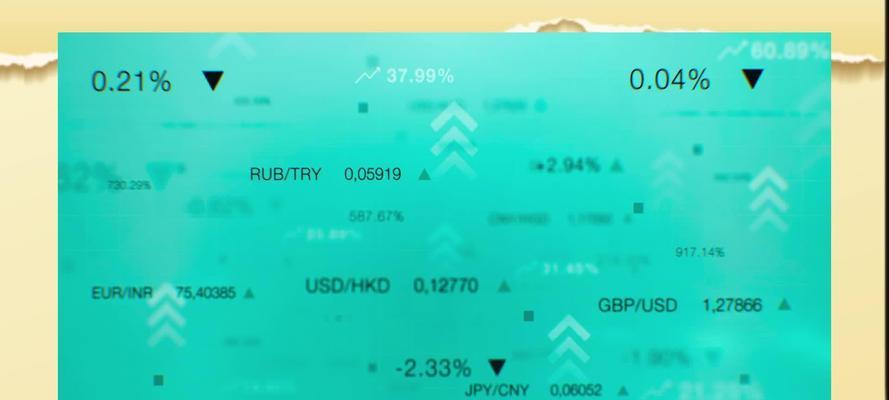键位丢失的恢复方法是什么?如何预防键位丢失?
- 游戏心得
- 2025-04-20 11:40:02
- 7
在使用键盘的过程中,键位丢失是一个比较常见的问题,它可能会导致工作和学习的效率大打折扣。键位丢失通常指的是键盘上的某个或某些按键无法正常工作,或者是键盘的某些功能键失效。键位丢失可能是由于物理损坏、硬件故障、驱动问题或软件冲突等原因造成的。本文将详细介绍恢复键位丢失的方法,并提供一些预防措施,帮助用户有效避免此类问题的发生。
一、键位丢失恢复方法
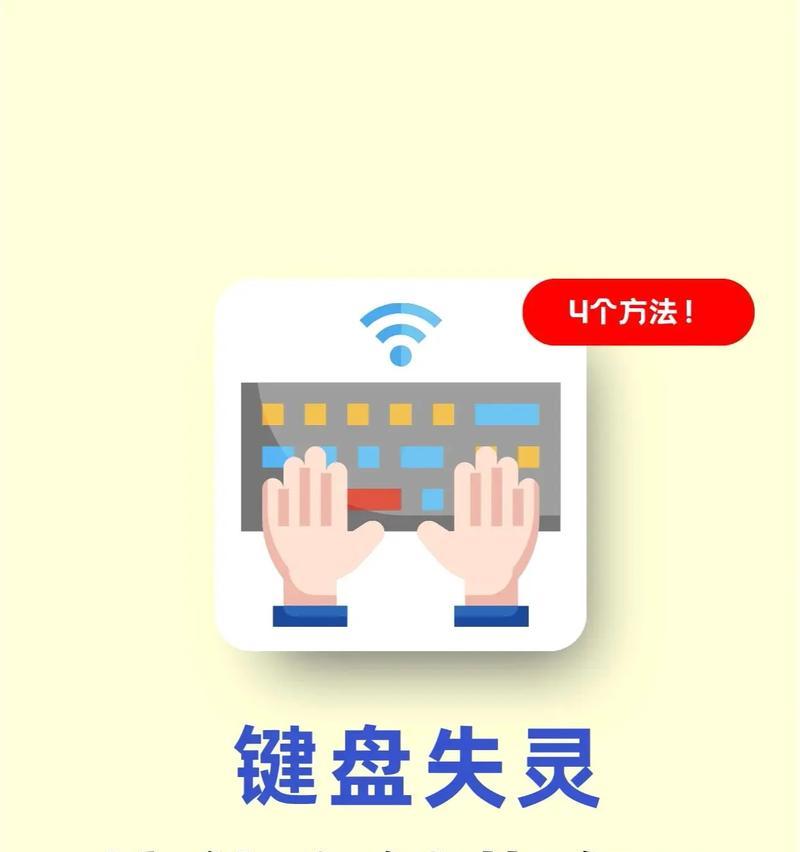
1.1重启计算机
有时候,简单的重启计算机可以解决临时的硬件问题,包括键盘的键位丢失。在重启过程中,操作系统会重新加载所有的驱动程序,有时可以修复临时性的故障。
1.2检查键盘物理连接
需要检查键盘的物理连接是否稳定。无论是有线键盘还是无线键盘,确保连接端口没有松动,电池是否有电(无线键盘),并尝试更换端口或电池后重新连接。
1.3清理键盘
键位丢失有时是因为键盘下积聚了灰尘、食物残渣等异物。可以轻轻摇晃键盘,或者使用压缩空气吹出键帽下的杂物。务必小心,避免液体进入键盘。
1.4硬件检查
如果键盘本身有损坏,比如按键无法复位或者按键表面脱落,这可能导致无法识别按键信号。对于这种情况,可能需要联系厂家维修或更换键盘。
1.5更新或重新安装驱动程序
驱动程序问题可能导致键位丢失。访问键盘制造商的官方网站,下载并安装最新的驱动程序。
1.6检查软件冲突
一些软件可能会影响键盘功能,如键盘映射软件或特殊的输入设备控制程序。关闭或卸载这些软件,然后检查是否能够恢复键位。
1.7使用系统自带的故障排除工具
Windows系统自带的故障排除工具可以帮助解决一些硬件问题。点击“设置”->“更新和安全”->“故障排除”,选择“硬件和设备”进行故障排除。
1.8恢复系统
如果以上方法都无法解决问题,考虑使用系统恢复功能。在系统备份点创建后,键位丢失之前,可以尝试恢复到之前的状态。

二、预防键位丢失的措施
2.1定期维护键盘
保持键盘的清洁和整洁是预防键位丢失的重要措施。定期进行清理,保持操作环境的清洁。
2.2使用键盘保护措施
使用键盘保护膜或套可以有效防止灰尘和液体进入键盘。尤其是在公共使用场合或是饮食环境中,应特别注意键盘的保护。
2.3小心使用键盘
避免用力敲击键盘,特别是笔记本电脑的键盘,因为它们更容易受到损害。避免在键盘上放置重物。
2.4定期更新驱动程序和操作系统
及时更新驱动程序和操作系统可以减少由于软件冲突或过时驱动程序引起的键位丢失问题。
2.5关注硬件状况
在使用键盘的过程中,应留意任何异常情况,如按键卡住、反应迟缓等,及时进行维护和检查。
2.6使用高质量的键盘
选择知名品牌和高质量的键盘产品,它们往往拥有更好的耐用性和可靠性,能够减少键位丢失的风险。

结语
键位丢失是一个令人头疼的问题,但通过以上的恢复方法和预防措施,用户可以有效地处理和避免这一问题。记住保持键盘的定期维护和清洁,使用高质量的硬件,并且保持系统的更新,是维护键盘正常工作状态的关键。如果键位丢失问题依旧无法解决,建议联系专业人员进行进一步的诊断和维修。
版权声明:本文内容由互联网用户自发贡献,该文观点仅代表作者本人。本站仅提供信息存储空间服务,不拥有所有权,不承担相关法律责任。如发现本站有涉嫌抄袭侵权/违法违规的内容, 请发送邮件至 3561739510@qq.com 举报,一经查实,本站将立刻删除。!
本文链接:https://www.pxit168.com/article-8401-1.html